Visual Studio Team Servicesでアラートを設定する
前回のエントリというか、ComCamp2016のセッションについて @kkamegawaさんからフォローアップしていただきましたので、早速実験してみました。
@sady_nitro それと、Alertからpull request発生した時にチームメンバーにpull requestメール飛ばせますよ。あれがもう少し柔軟になってくれると嬉しいのですが。
— kkamegawa (@kkamegawa) 2016, 2月 21
Team Foundation Server(TFS)を自前で運用しているときはお世話になっていたアラートの機能について、すっかり失念しておりました…。ということでVSTSについてもアラートの機能を使ってみることにします。
各プロジェクトページの右上にあるユーザーメニューから「My alerts」を選択します。
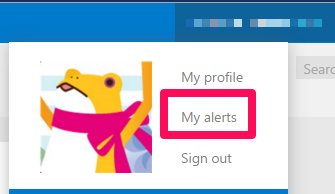
Alertsの管理ページが開きます。
「Send my alerts to (Edit…)」でデフォルトの通知メール送信先を設定します。
下段のBASIC ALERTSでは、あらかじめ用意されたイベントトリガーから使用したいものにチェックを付けることでそのイベント発生時にメール通知が飛ぶように設定できます。
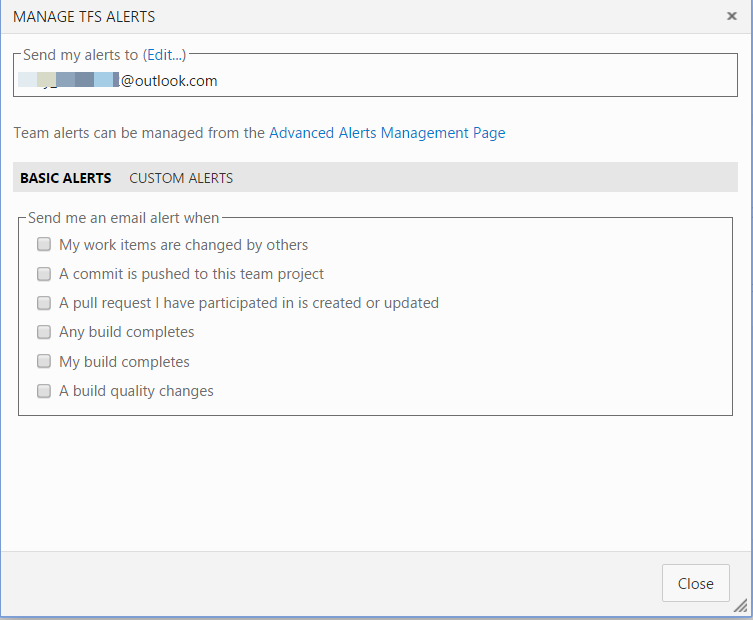
一方CUSTOM ALERTSでは、あらかじめ用意されたイベントトリガーのクエリテンプレートを選択して、自分の好きなようにクエリを編集することで通知イベントをカスタマイズすることができます。
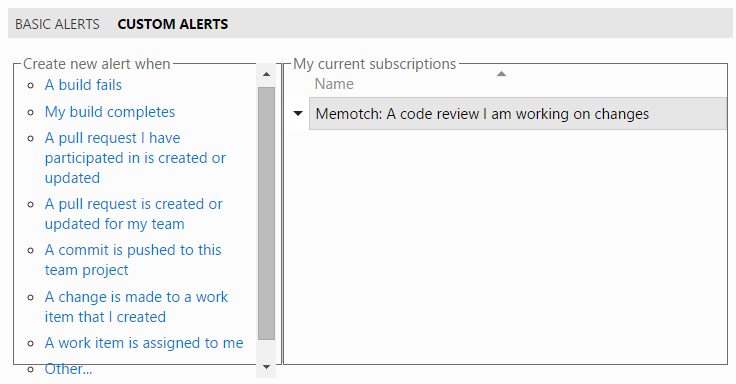
「A Pull request I have participated in is created or updated」を選択すると、以下のような画面が表示されます。

テンプレートでセットされているクエリ(条件式)を変更して、用途に合わせた通知イベントを作成します。
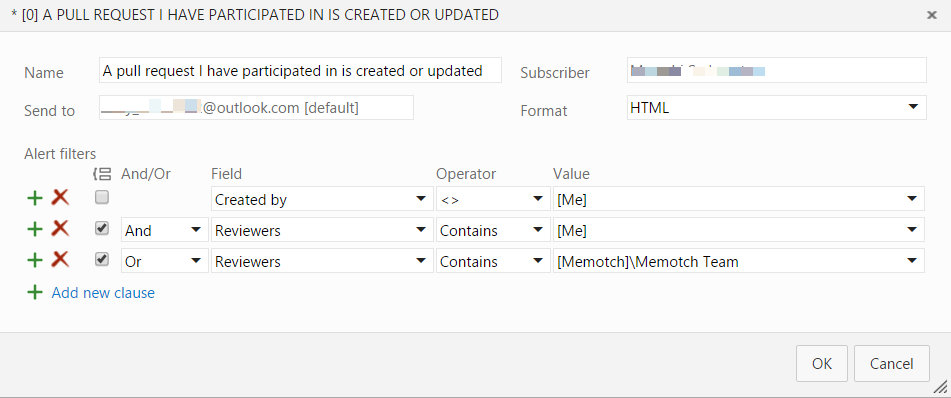
一番上に作成した通知イベントが表示されていることを確認できます。

より細かいカスタマイズについては、アラートの管理画面中段のリンク、もしくはプロジェクトページの右上にあるメニューアイコンから歯車のアイコンを選択して「Alerts」のページを開きます。

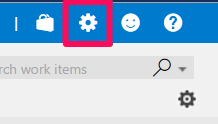
Alertsページではより詳細にクエリを設定することが可能ですので、通知イベントにかなり細かい条件を付けたい方はこちらから通知を作成することをおすすめします。
※2016/02/23追記:「My alerts」から入る設定では、基本的に自分宛にメール通知をする設定でしたが、Alertsページでは該当のメンバー全員にメールを送る通知イベントなんてものも作成することができます。

設定後、実際にプルリクエストを作成してみると…
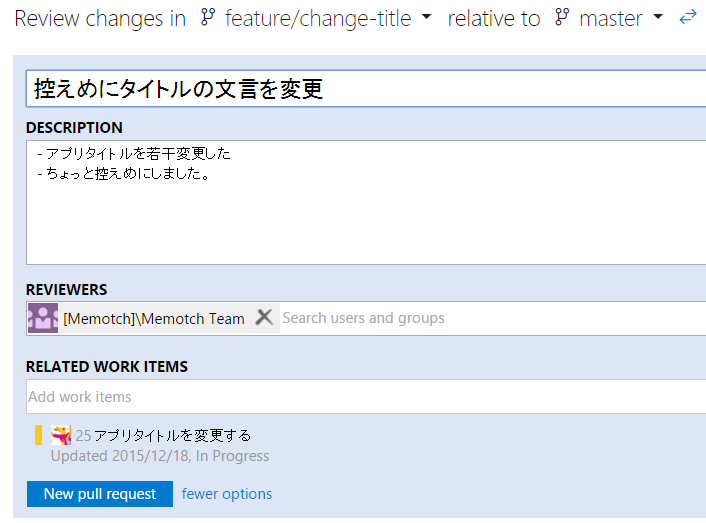
無事にメール通知を受け取ることができました。
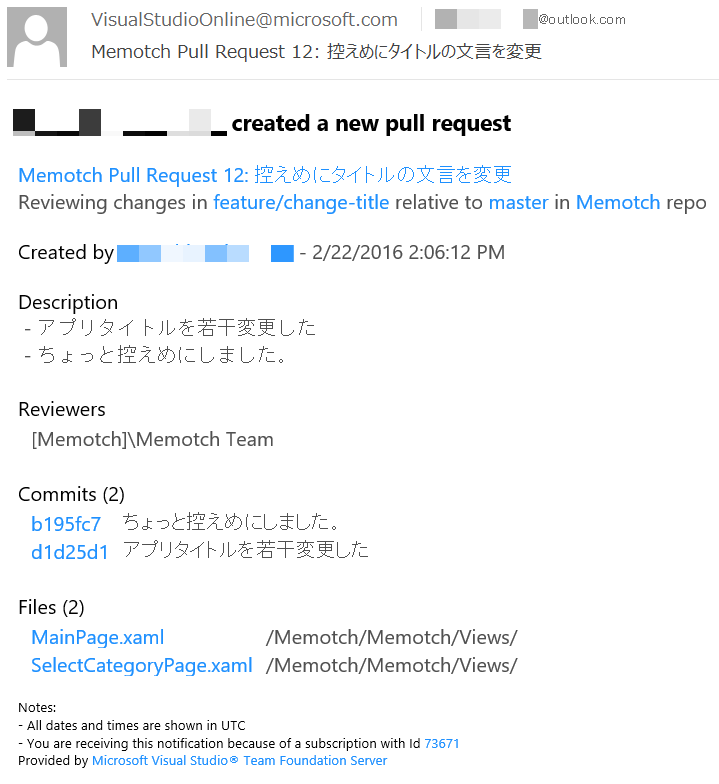
以前から、外部サービスと連携してイベント通知を飛ばす方法についてはご紹介していましたが、アラート機能を使ったメール通知についても、結構細かい条件を設定できるので、非常に便利だと改めて感じました。職場では外部サービスが使えない、外部サービスの登録からService Hooksの設定までやらないといけないのが面倒など、場合によってはアラート機能の方がマッチするケースも結構あるのではないかと思います。
ということで、皆様必要に応じて通知機能をチョイスしていただければと思います。